Win8.1怎么利用dism命令清理WinSxS更新备份文件
WinSxS更新备份文件是Windows目录下一个重要目录,相当于系统中必备文件夹之一,里面包含Windows共享文件、备份和已禁用功能文件以及缓存和临时数据文件等,那么这些旧版本更新备份文件积少成多,就会占用了win8.1旗舰版系统大量空间,那么我们可以利用dism命令清理旧WinSxS更新备份文件,只保留最新版本更新备份文件,下面小编就跟大家分享一下具体步骤。
推荐:测试笔记U盘安装win8.1使用教程
正常情况下,如果你打开Win8.1系统盘下WinSxS文件夹(路径为:C:WindowsWinSxS),你就会发现其中有许多名称类似文件夹,它们就是不同历史版本同一个应用更新备份文件。例如我们经常更新Adobe Flash player,你在WinSxS文件夹就能看到多个更新备份文件。
清理方法如下:
1、Win + X快捷键调出系统快捷菜单,选择“命令提示符(管理员)”,打开“管理员:命令提示符”窗口。在其中输入如下命令:dism /online /Cleanup-Image /StartComponentCleanup /ResetBase
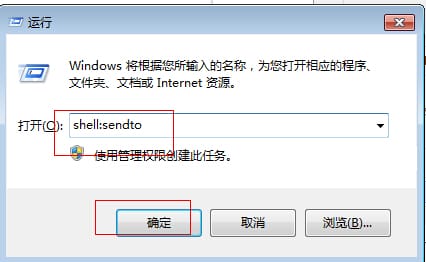
Win8.1怎么利用dism命令清理WinSxS更新备份文件
2、回车,命令运行后就会自动进行部署工作,静待部署完毕100%;

Win8.1怎么利用dism命令清理WinSxS更新备份文件
3、操作成功完成之后,你再打开WinSxS文件夹看一下,就会发现名称类似文件夹只剩下了一个。例如Adobe Flash player更新备份文件;
通过与上面图一比较之后,你会发现由原来三个精简成了一个,这样WinSxS文件夹体积就被精简到只能原来数分之一了,从而达到了为Win8.1系统盘瘦身目,有需要用户就可以通过上面方法进行清理来达到释放系统空间目。获取实用知识分享请持续关注测试笔记。

 0
0 
 0
0 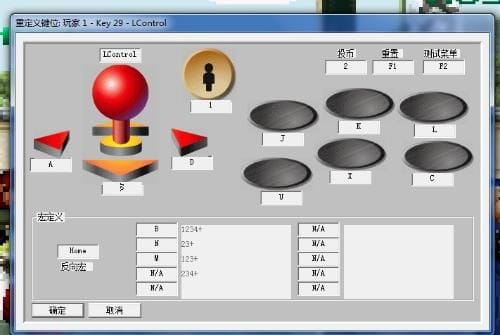
 0
0 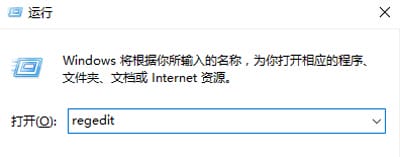
 0
0 
 0
0 
 0
0 
 0
0 
 0
0 
 0
0 
 0
0